XML-Datenbanken
Nachdem Sie über das Dialogfeld "Datenbank öffnen" (über den Befehl Datei | Neu | Neu von XML-Spalte in DB-Tabelle; siehe vorhergehende Abschnitte) eine Verbindung zur XML-Datenbank (nur IBM DB2-XML-Datenbanken werden unterstützt) hergestellt haben, müssen Sie zwei Dinge tun:
•Auswahl der Zelle in der DB, die das gewünschte XML-Dokument enthält. Das XML-Dokument wird automatisch als XML-Arbeitsdatei geladen.
•Auswahl des XML-Schemas, das als Basis für das SPS generiert werden soll.
Auswahl der XML-Zelle und der XML-Arbeitsdatei
Nach Herstellung der Verbindung zur IBM DB2-Datenbank wird das Dialogfeld "XML-Tabelle auswählen" (Abbildung unten) angezeigt.
1.Wählen Sie im Dialogfeld "XML-Tabelle auswählen" die Tabelle aus, die die XML-Daten enthält, die als XML-Arbeitsdatei erstellt werden sollen. In der Abbildung unten wurde die Tabelle NHE_TEST ausgewählt.
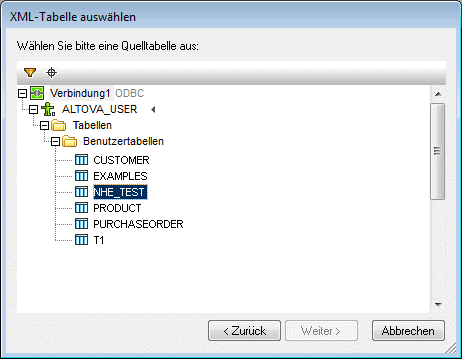
2.Klicken Sie auf Weiter. Daraufhin erscheint das Dialogfeld "XML-Feld auswählen" (Abbildung unten). Wenn Sie die im Fenster angezeigte Auswahl filtern möchten, geben Sie eine SQL WHERE-Klausel ein und klicken Sie auf Aktualisieren. Beachten Sie: Die WHERE-Klausel sollte nur die Bedingung sein (ohne das Schlüsselwort WHERE, z.B.: NHE_TEST_TEXT= 'Two')
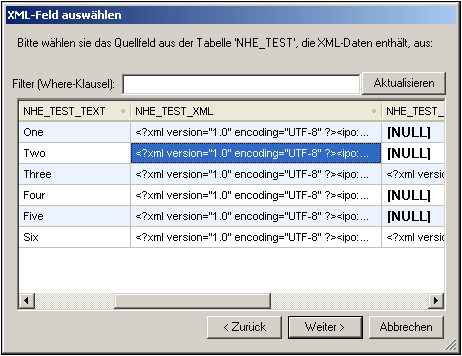
3.Wählen Sie die Zelle aus, die die XML-Daten enthält, die als XML-Arbeitsdatei erstellt werden sollen. In der Abbildung oben ist die ausgewählte Zelle blau markiert.
4.Klicken Sie auf Weiter. Daraufhin erscheint das Dialogfeld "XML-Schema auswählen". Hier können Sie das Schema für das SPS auswählen. Siehe nächster Abschnitt.
| Anmerkung: | Wenn Sie eine Verbindung zu einer Oracle oder IBM DB2-Datenbank über JDBC herstellen möchten und für den Datenabruf eine SELECT-Anweisung mit dem Befehl "Tabelle hinzufügen/entfernen" verwenden möchten, darf die SELECT-Anweisung kein Semikolon am Schluss enthalten. |
Auswahl des XML-Schemas für das SPS
Das für das SPS verwendete Schema kann entweder ein in der DB enthaltenes XML-Schema sein oder ein Schema unter einem Dateipfad, auf den StyleVision Zugriff hat. So wählen Sie das Schema aus:
1.Aktivieren Sie im Dialogfeld "XML-Schema auswählen" (Abbildung unten) das entsprechende Optionsfeld, je nachdem, ob Sie das Schema aus den in der DB gespeicherten Schemas oder aus einem Ordner auswählen möchten. Beachten Sie: Bei Auswahl eines nicht-DB-Schemas - d.h. wenn das Schema aus einer externen Datei stammt - wird keine DB-Validierung durchgeführt.
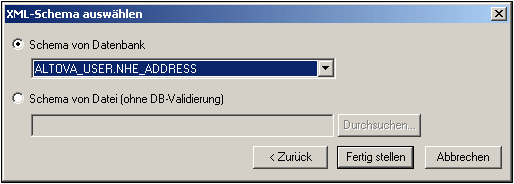
2.Wählen Sie das Schema aus. In der Datenbank gespeicherte Schemas werden in der Schema-Dropdown-Liste der Auswahlliste "Datenbank" aufgelistet und können hier ausgewählt werden. Ein externes Schema wird mit Hilfe der Schaltfläche "Durchsuchen" ausgewählt.
3.Klicken Sie auf Fertig stellen.
Die Schema-Struktur
Nach Auswahl der XML-Daten und des Schemas werden die ausgewählten XML-Daten als XML-Arbeitsdatei erstellt und das Schema wird in das SPS geladen. Beide werden im Fenster "Schema-Struktur" angezeigt (Abbildung unten).
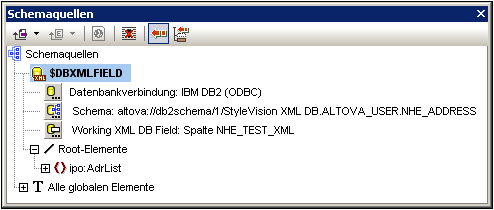
Das SPS kann nun mit Hilfe der üblichen StyleVision Funktionen erstellt werden. Beachten Sie: Die Daten in der XML-Arbeitsdatei können in der Authentic-Ansicht bearbeitet und in der DB gespeichert werden.
| Anmerkung: | Die XML-Arbeitsdatei sollte gemäß dem für das SPS ausgewählten Schema gültig sein. Stellen Sie außerdem sicher, dass das Root-Element (Dokumentelement) des Schemas mit dem Root-Element des XML-Dokuments übereinstimmt. |